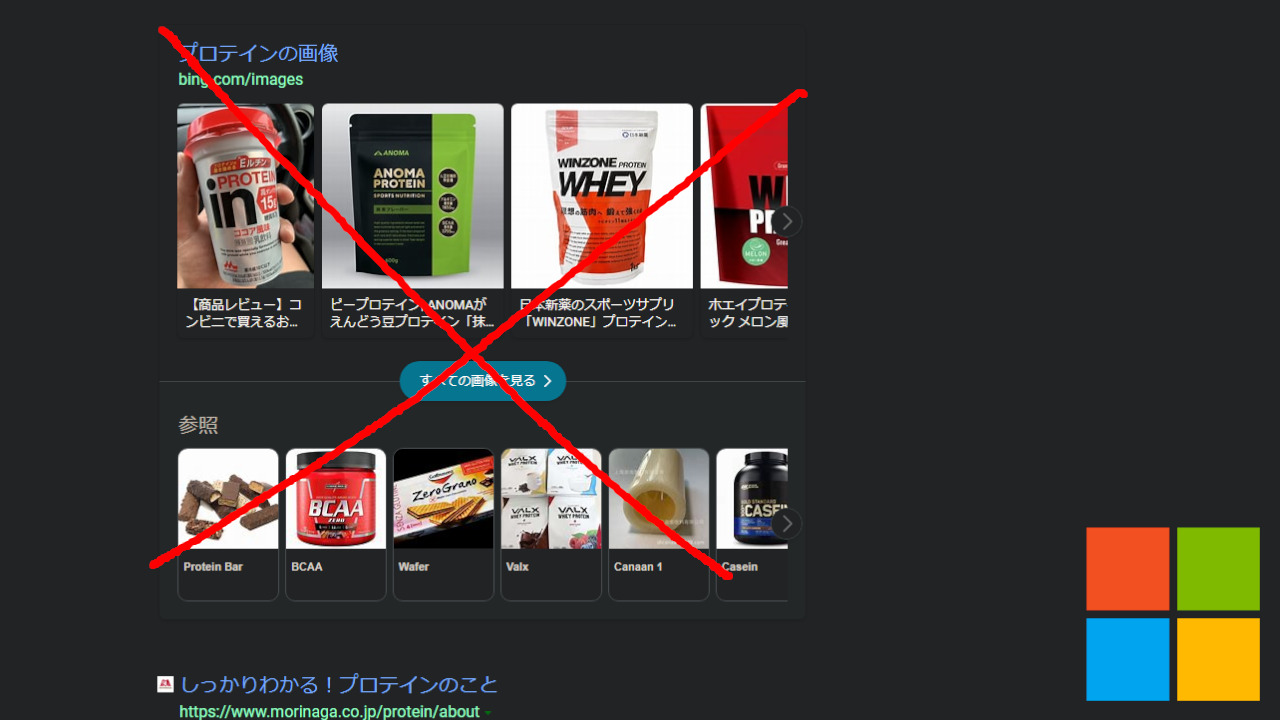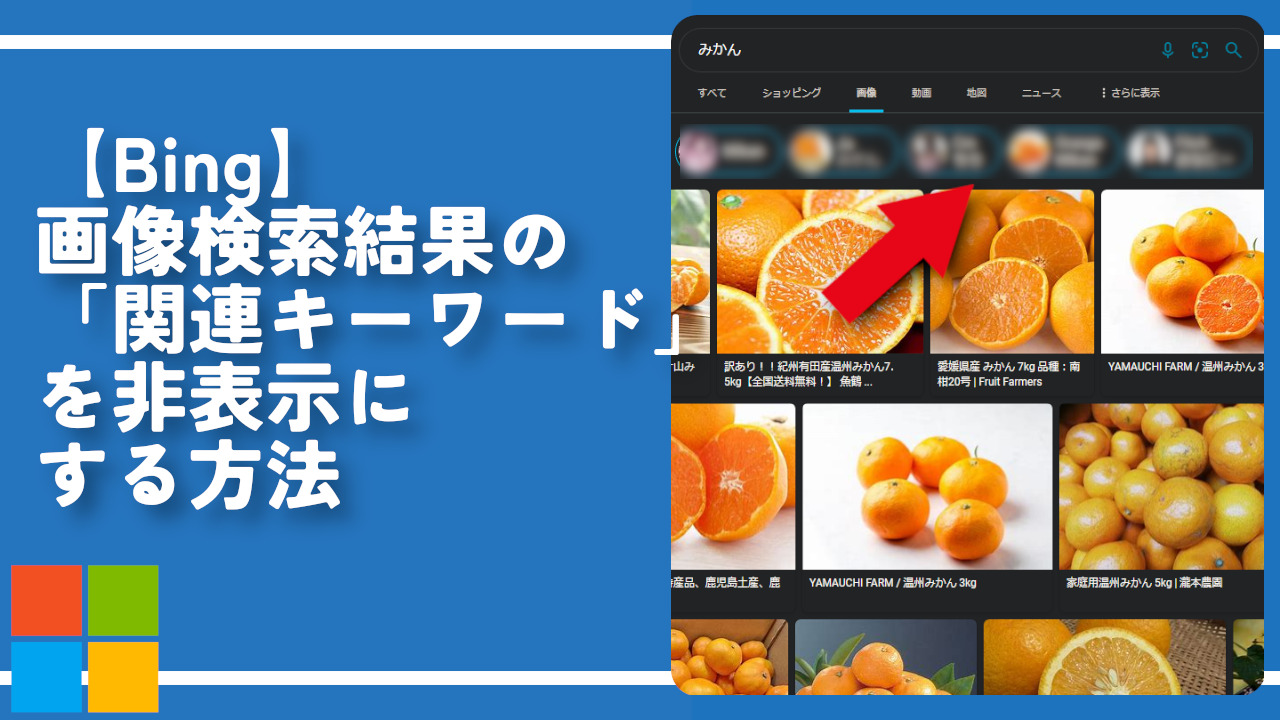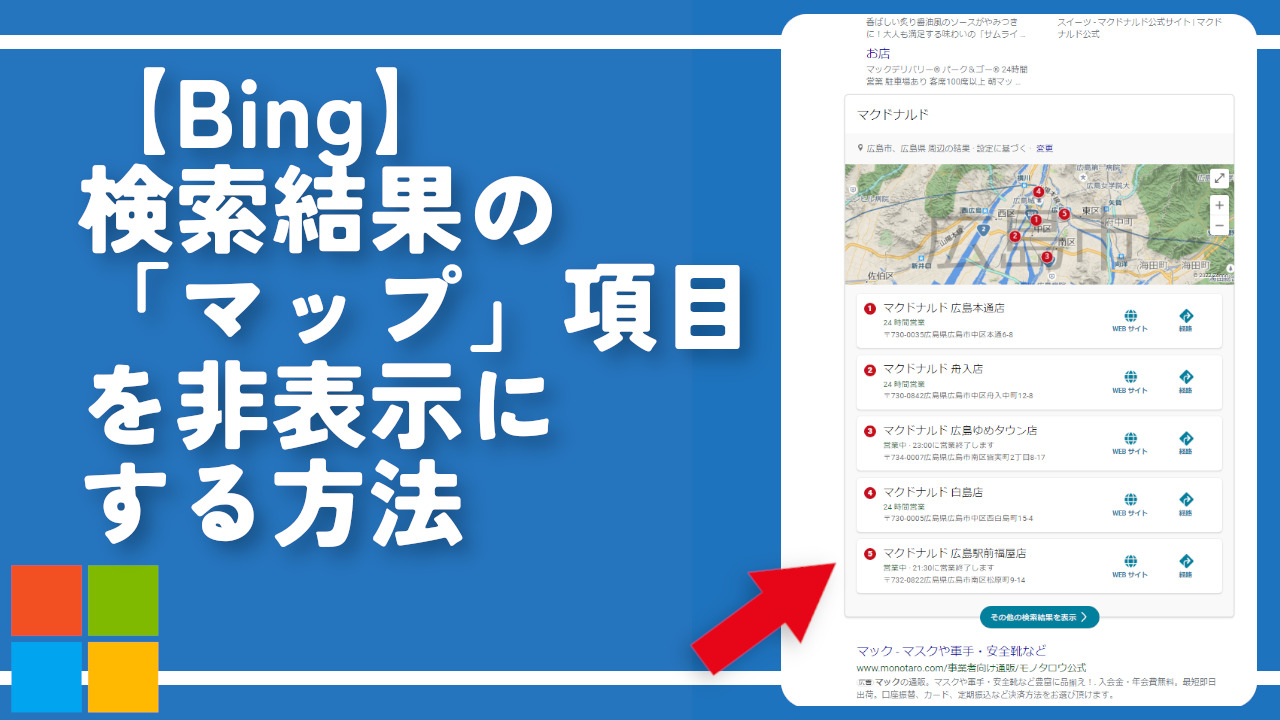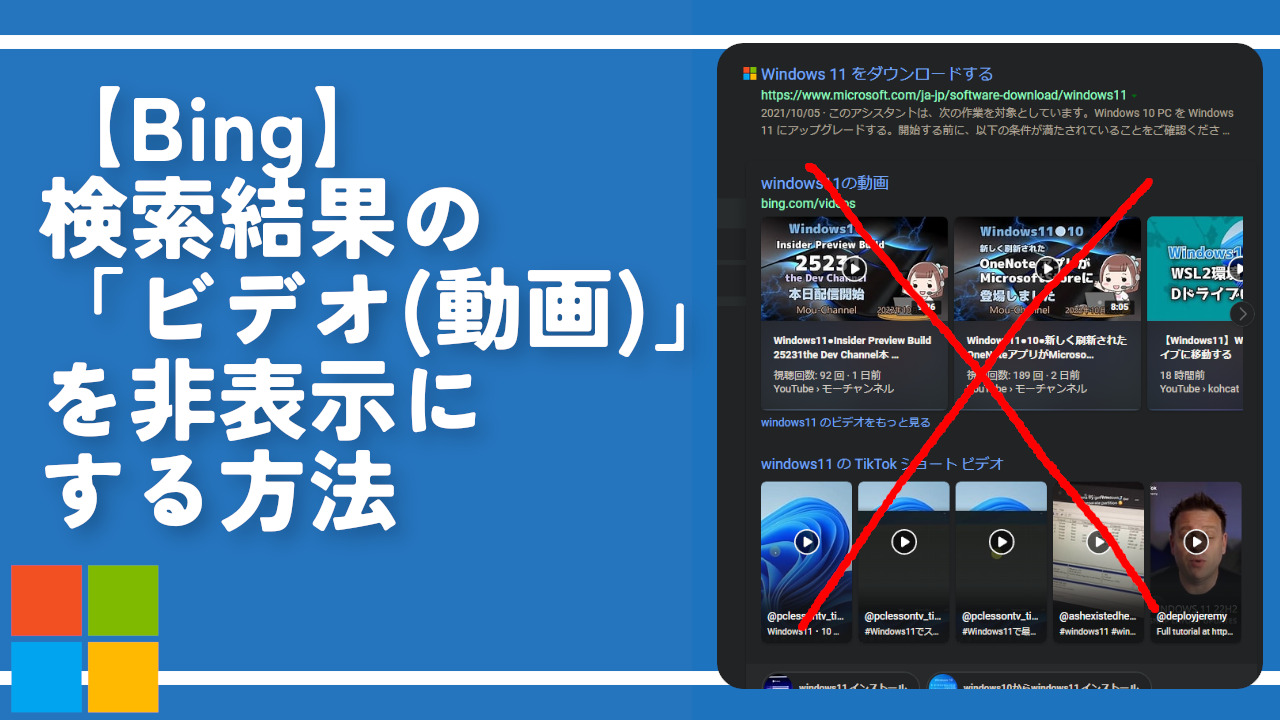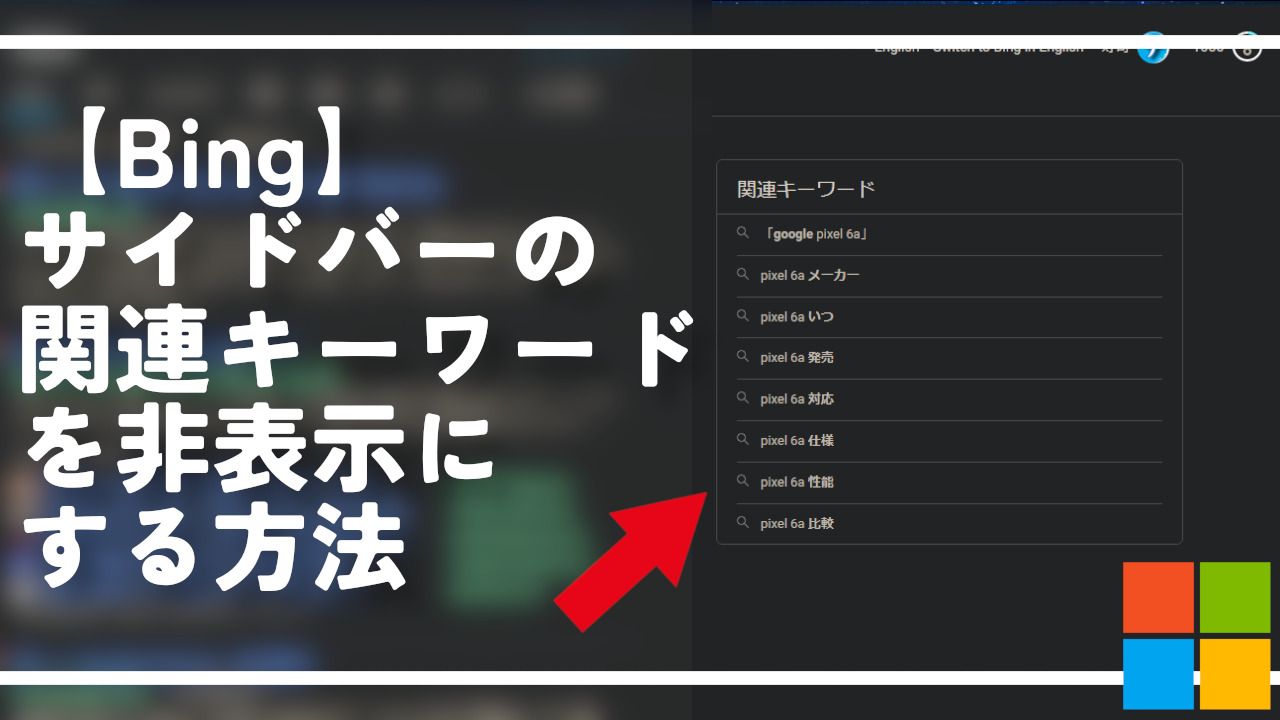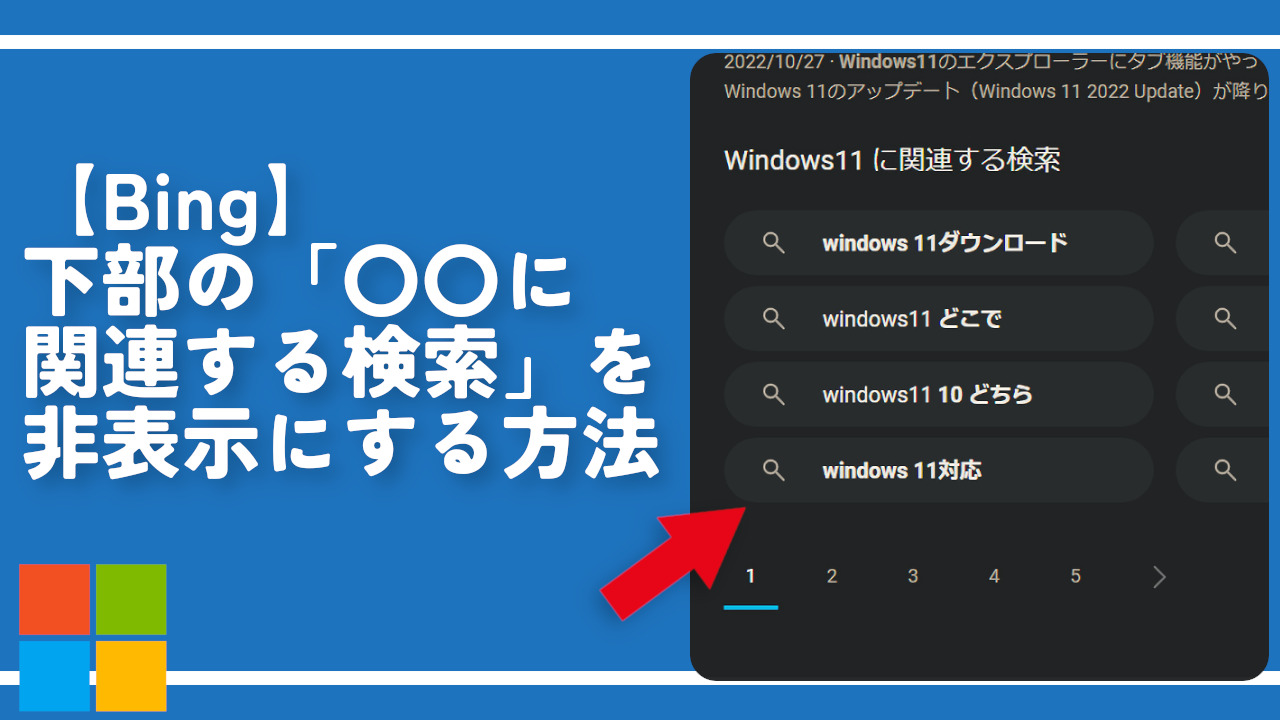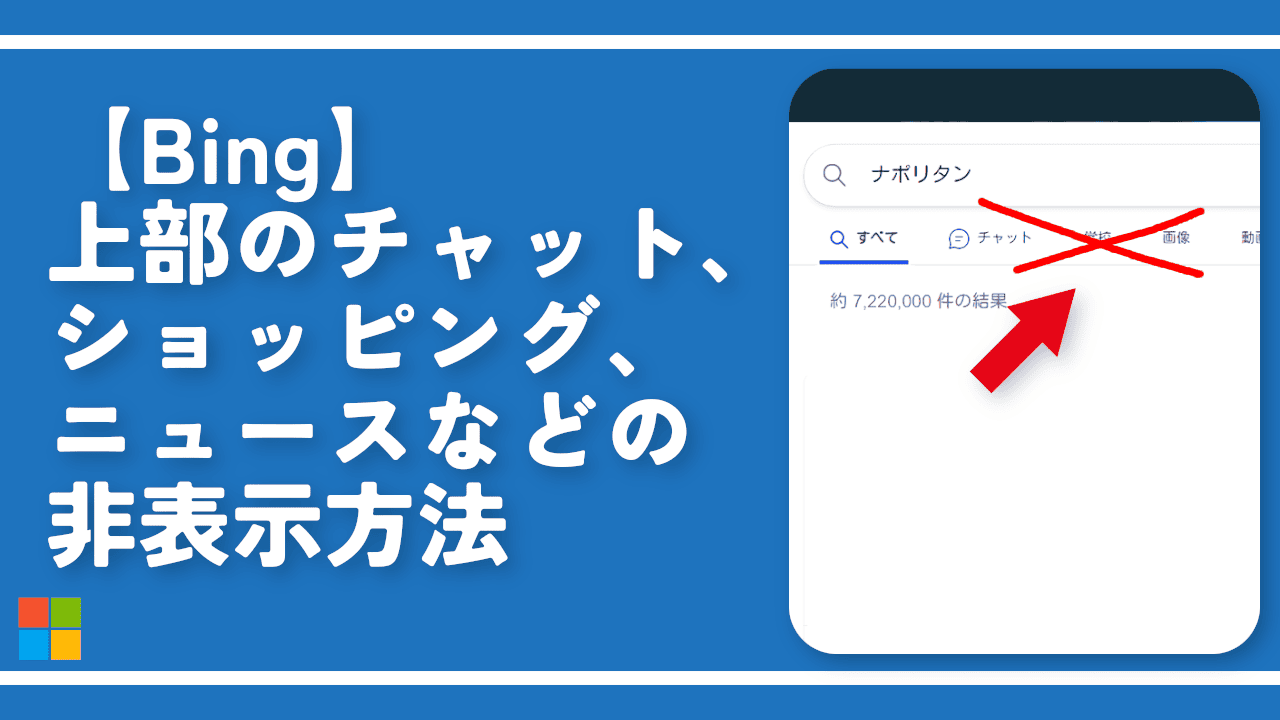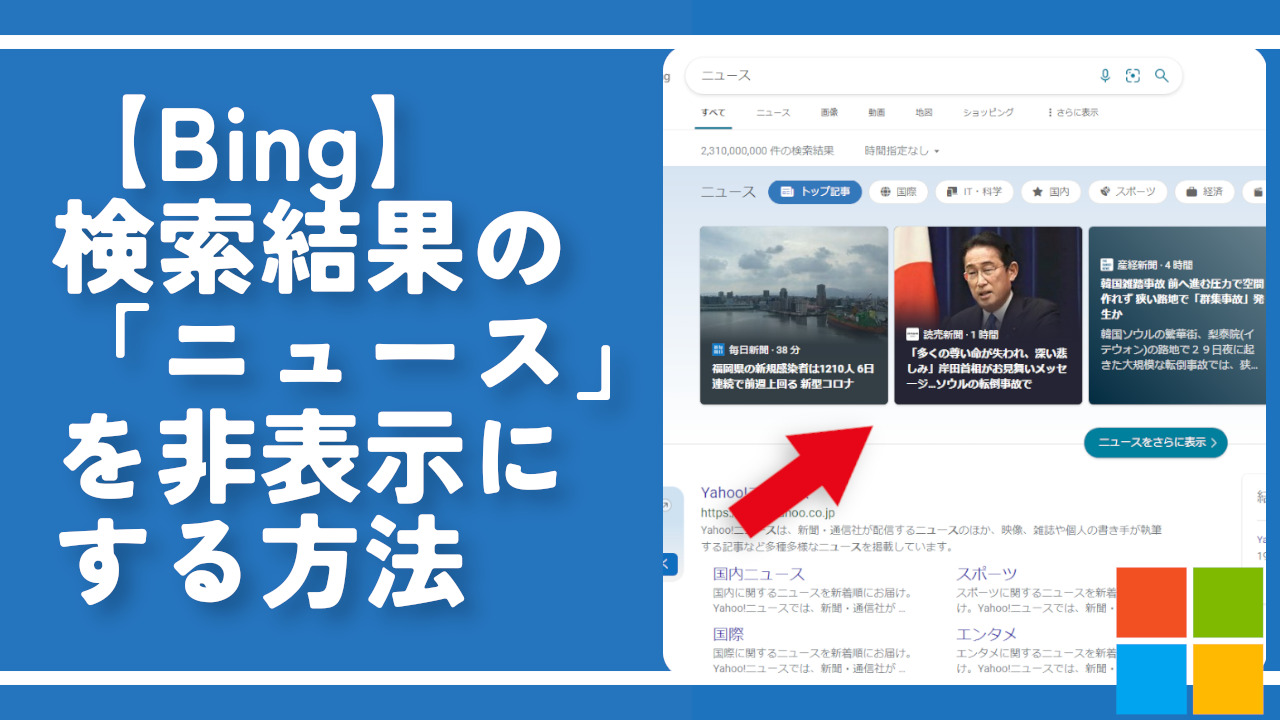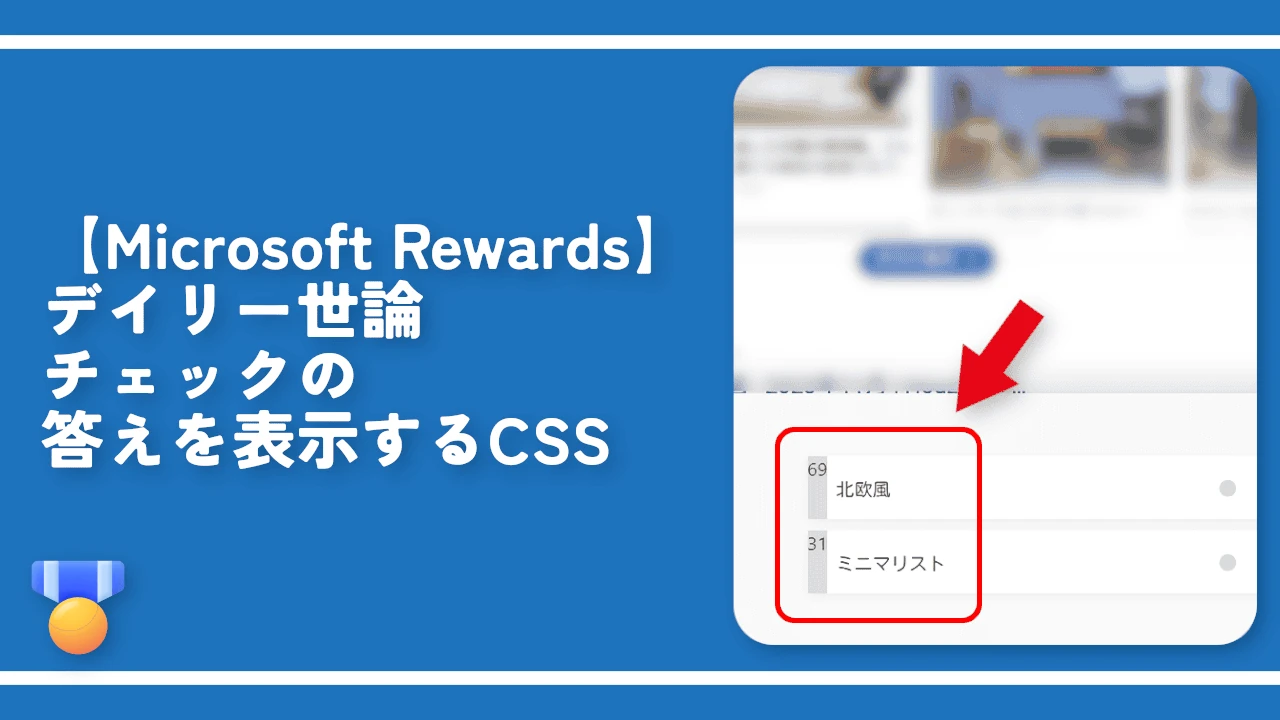【Bing】検索結果の途中にある「画像」を非表示にする方法

この記事では、PC版「Microsoft Bing」の検索結果の途中に表示される「画像」を非表示にする方法について書きます。
本記事で紹介するCSSを使えば、「Microsoft Bing」の検索結果途中に表示される「画像」項目を非表示にできます。例えば、「プロテイン」と検索したら途中に色々なサイトから引用してきたプロテインの画像サムネイルが表示されます。
僕の場合画像を見たい時は素直に検索メニュー(検索ボックス下のメニュー)の「画像」をクリックします。わざわざ文章を見るために調べた検索結果ページに画像はいりません。邪魔です。同じような方参考にしてみてください。
検索結果内の画像項目を非表示にするだけで検索メニュー(すべて、動画、画像などのボタン)を消すわけではありません。画像ページを開こうと思えばいつでも開けます。
CSSを利用します。見た目上隠すだけで他人には影響しません。いつでもオンオフできます。本記事は拡張機能を導入できるPCブラウザ向けです。スマホやタブレットのアプリ版ではできません
拡張機能を利用できるブラウザアプリ(例:Kiwi Browserは2025年1月で開発終了なのでMicrosoft Edge CanaryやFirefox)などをインストールして、ブラウザ版から利用する場合はもしかしたら使えるかもしれません。
前提
「Stylebot」や「Stylus」などのCSSを適用できる拡張機能を既に導入している前提です。
検索結果の「画像」を非表示にするCSS
スタイルシートを開く
「Microsoft Bing」にアクセスします。右上にある「Stylebot」拡張機能アイコンを左クリック→「Stylebotを開く」をクリックします。

右側に白紙のサイドバーが表示されます。
もし初めて「Stylebot」を起動した場合は「ベーシック」という画面が表示されます。下部にある「コード」をクリックすると白紙のスタイルシート画面を開けます。
CSSを書き込む
以下のコードを書き込みます。
/*【Bing】検索結果の「画像」非表示*/
#b_results>li.b_imgans {
display: none;
}本記事のCSSは僕が適当に作成したコードです。皆さんの環境によっては使えなかったり、サイト側の仕様変更でいつの間にか使えなくなる可能性もあります。
もし書き込んでも反映されない場合、問い合わせより教えていただければ幸いです。初心者の僕ができる範囲で修正したいと思います。
以下のようになればOKです。右上の「×」でスタイルシートを閉じます。
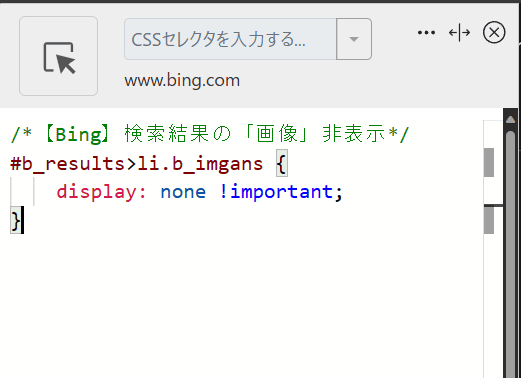
再度拡張機能ボタンを押して、登録したサイト(例:www.bing.com)がオンになっていることを確認します。オンになっている間は有効になっているということです。
消えたか確認する
適当にBing検索します。冒頭でも紹介した通り「プロテイン」で試してみます。
導入前はでかでかと色々なプロテインの画像がありましたが、導入後は綺麗に消えます。
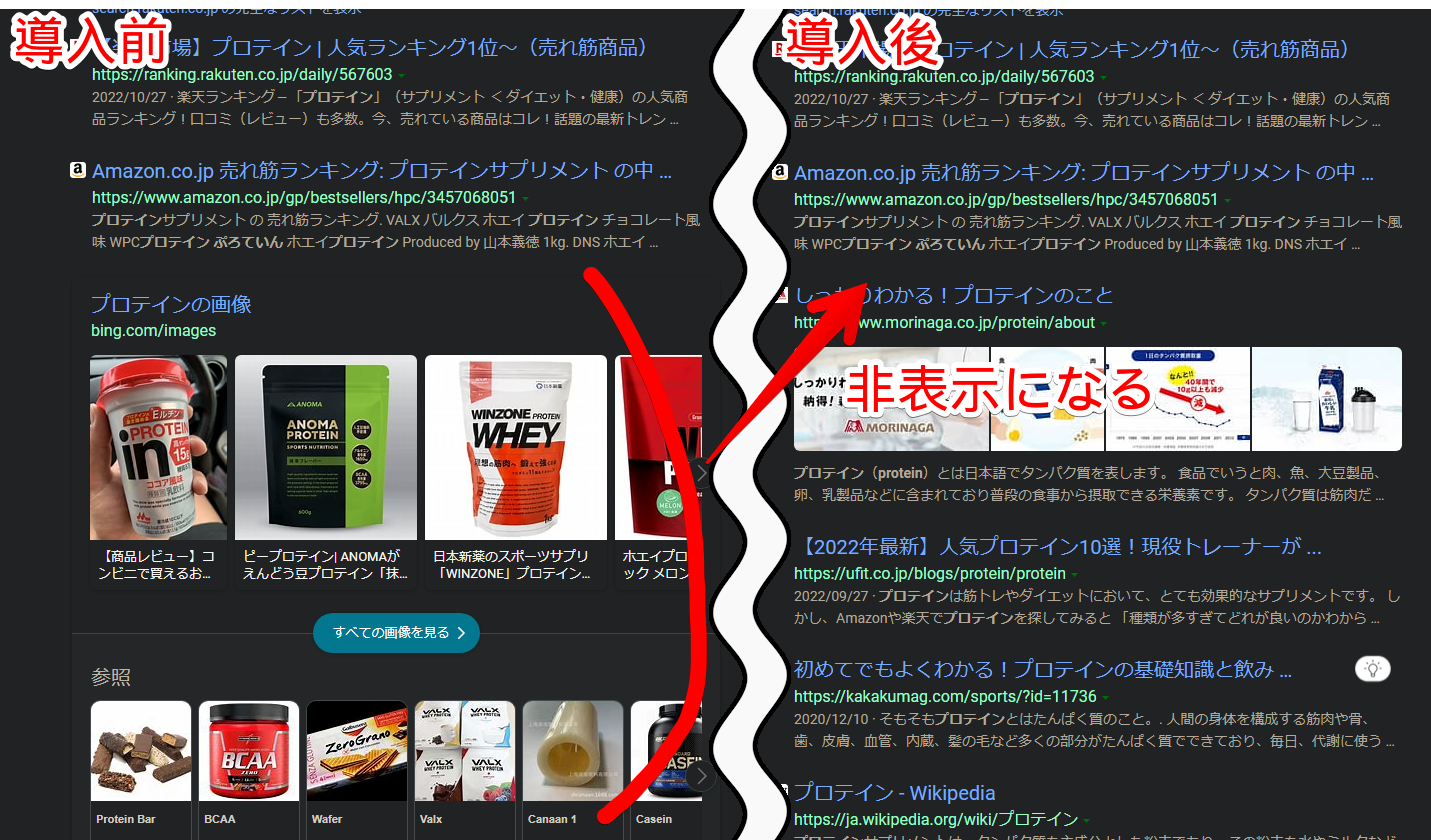
「みかん」で試した比較画像も貼っておきます。
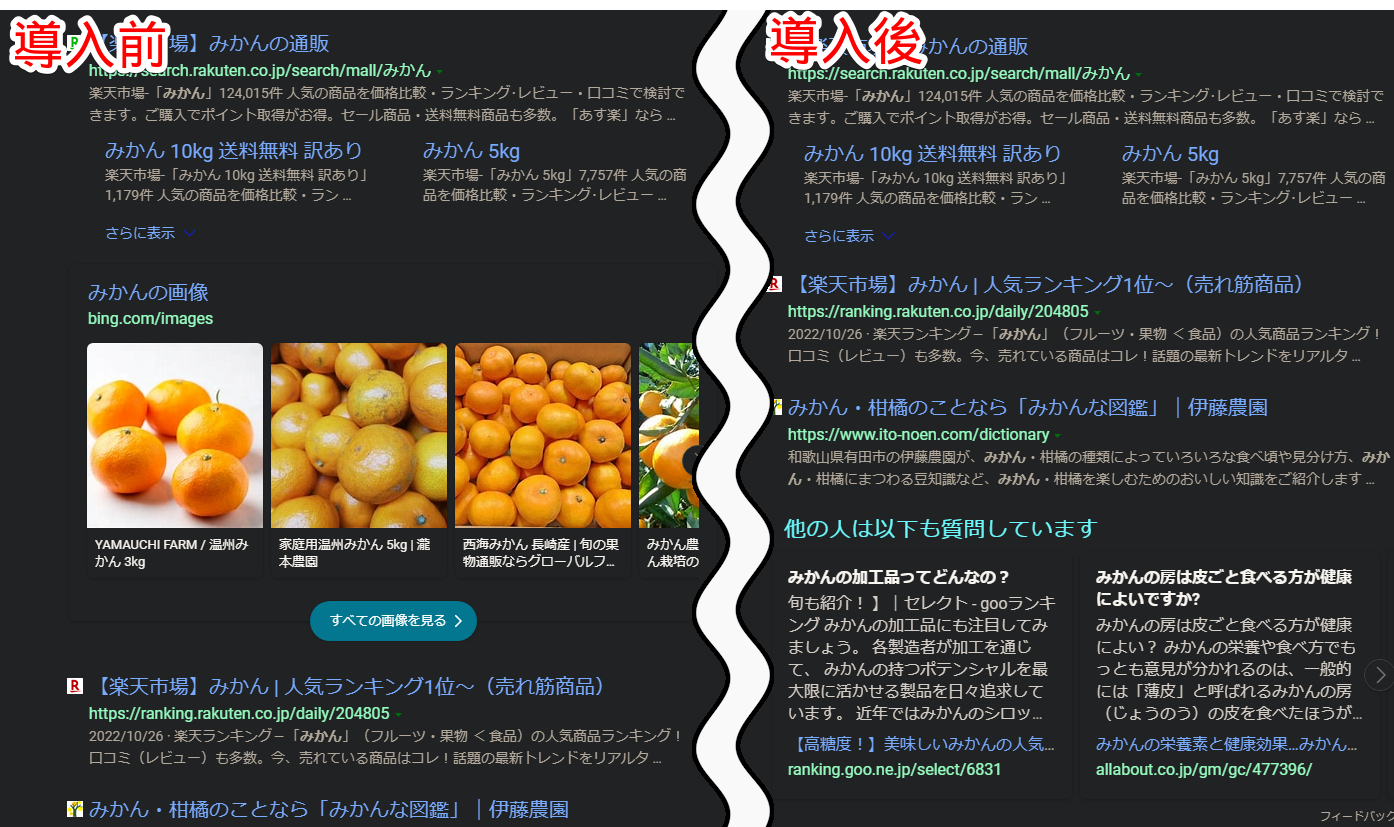
検索メニュー(検索ボックス下の項目)の「画像」はこれまで通りあります。画像を見たい時はいつでも切り替えて見れます。
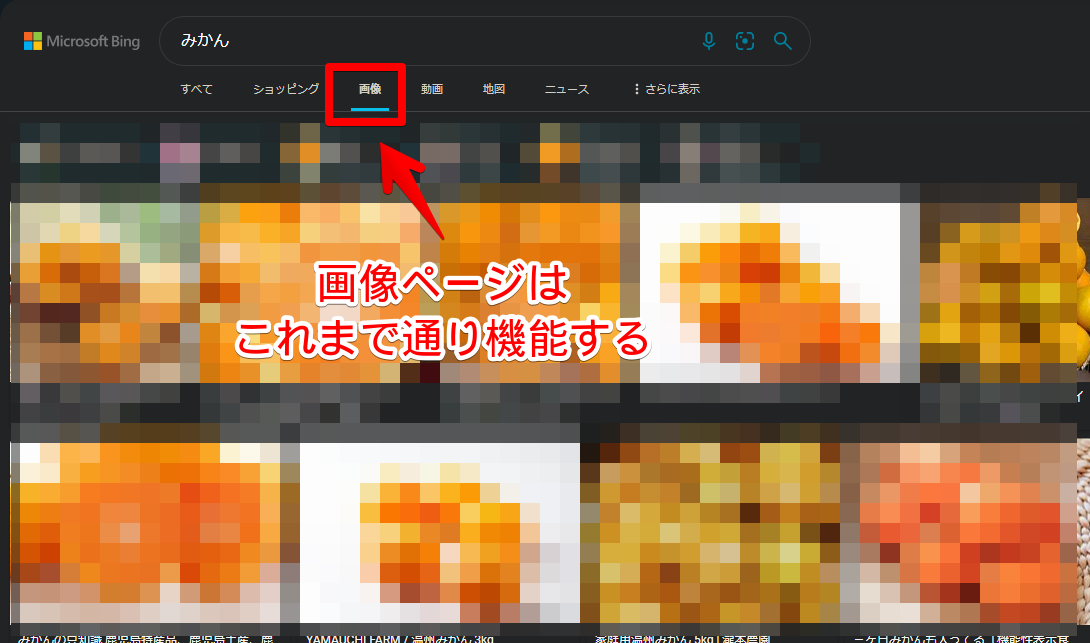
一時的に無効化したい場合は、「Stylebot」拡張機能アイコンを左クリック→「www.bing.com」をオフにします。完全に使わなくなった場合は書き込んだコードを削除します。
検索結果に表示される「画像」以外の項目を非表示にしたい場合
画像項目だけでなくそれ以外の項目も削除したい場合は下記記事たちを参考にしてみてください。
- 【Bing】検索結果の「レシピ」を非表示にする方法
- 【Bing】検索結果の「ビデオ(動画)」を非表示にする方法
- 【Bing】検索結果の「マップ」項目を非表示にする方法
- 【Bing】検索結果の「ニュース」項目を非表示にする方法
【おすすめ】まとめて検索結果の不要項目を消すCSS記事
「Microsoft Bing」の不要な部分をまとめて全削除するCSS記事も公開しています。ちまちま各記事を見て実行するよりも一気に非表示にしたい方、参考にしてみてください。
感想
以上、PC版「Microsoft Bing」の検索結果に表示される画像項目を非表示にする方法でした。
皆さんに質問なんですが「みかん」の画像検索ページどうなっていますか…?
画像の上に関連キーワードが表示されると思うのですが、僕の環境だとここに卑猥な単語がありました。「X(旧Twitter)」で他の人に聞いてみたのですが同様に表示されるようです。こういうの困りますよね。Bingさん…。
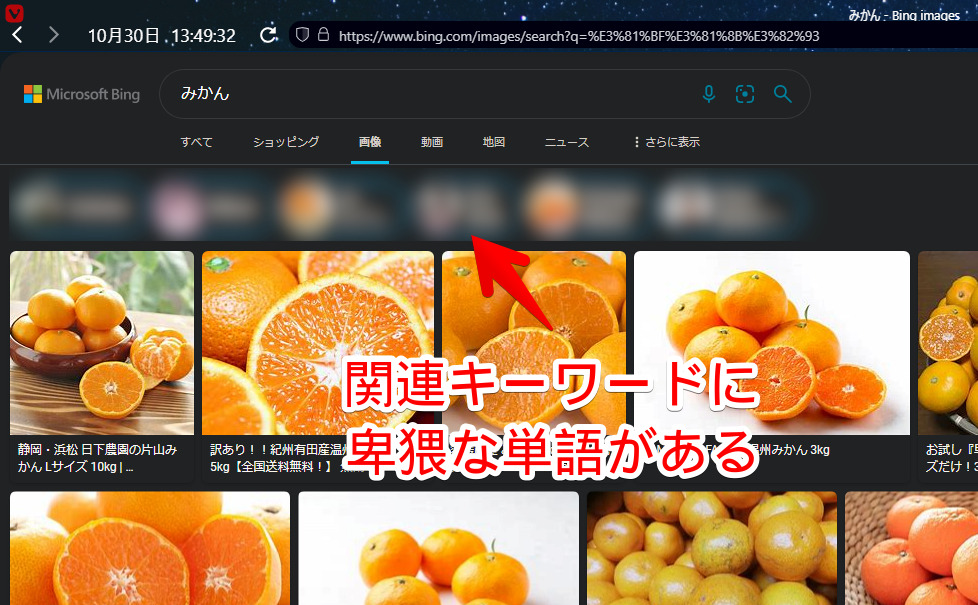
「Microsoft」からログアウトしてもページのキャッシュを削除しても表示されました。「Vivaldi」、「Microsoft Edge」などさまざまなブラウザで試しましたが結果は同じでした。スマホやプライベートウィンドウでも同様でした。
そもそも非表示にする記事を書きました。
本記事で利用したアイコン:Microsoft – ファイルとフォルダ アイコン